hello,有谁还记得之前小美的视频?当时做了一个RGB灯,并且说了 RGB的一些开发过程。所以说RGB实体很早之前就已经开发好了,只是一直没有写帖子介绍它的用法。今天就给大家介绍一下 RGB 彩灯怎么上HomeAssistant,然后控制Ai-M61开发板的 RGB 灯的颜色,感觉这个项目用来控制家里的灯条就挺不错的。
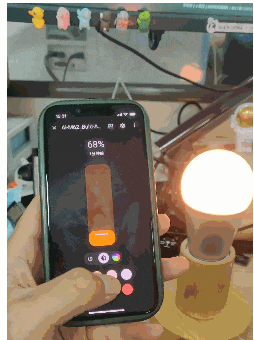
彩灯实体创建
1.彩灯实体资源启用
彩灯实体在 HomeAssistant 上描述为 Light,HomeAssistant-C 上默认也是不开启的,所以需要在 homeAssistantDevConfig.h 当中把#define CONFIG_ENTITY_ENABLE_LIGHT的值置 1:

2.Light 实体创建
彩灯(Light)实体的创建位置和其他实体一样,就是在 MQTT 连接成功的事件里面,这里就不多说了,需要说明的是,彩灯实体会比其他实体多很多的控制主题,有开关、亮度、颜色等等。HomeAssistant-C 中,默认只给开关功能提供默认的主题,所以在创建实体的时候,除了 name、unique_id 参数之外,还需要给颜色控制灯主题赋值参数,例如:
static ha_lh_entity_t rgb_light = {
.name = "彩灯",
.unique_id = "light_rgb01",
.rgb.rgb_command_topic = "light_rgb01/set",
.rgb.rgb_state_topic = "light_rgb01/state",
};
homeAssistant_device_add_entity(CONFIG_HA_ENTITY_LIGHT, &rgb_light);
HA 设备显示
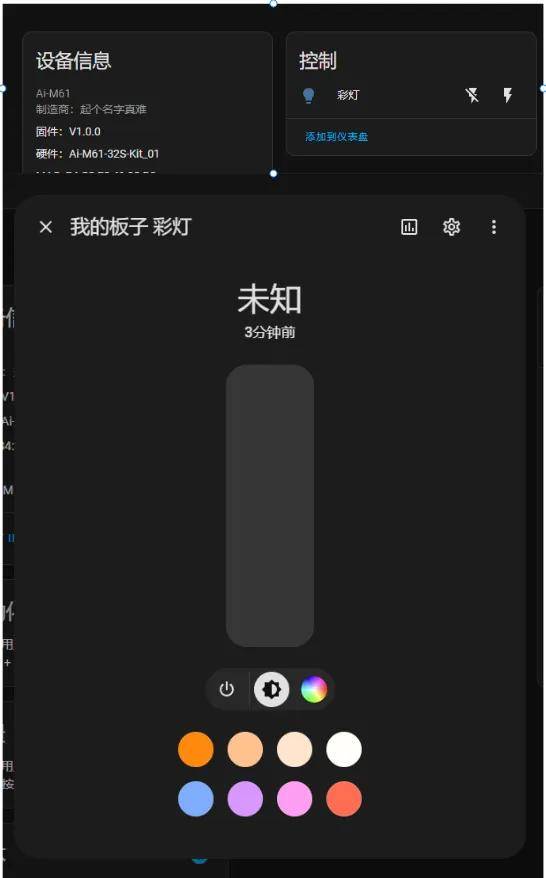
获取 HomeAssistant 的控制指令
在 HomeAssistant-C 当中,暂时定义好了 Light 的三个控制事件:
HA_EVENT_MQTT_COMMAND_LIGHT_SWITCH,//light 灯的开关事件
HA_EVENT_MQTT_COMMAND_LIGHT_RGB_UPDATE,//light 灯的 RGB 颜色下发事件
HA_EVENT_MQTT_COMMAND_LIGHT_BRIGHTNESS,//light 灯的亮度数据下发事件
在这里只对
HA_EVENT_MQTT_COMMAND_LIGHT_SWITCH 和 HA_EVENT_MQTT_COMMAND_LIGHT_RGB_UPDATE 这两个事件来控制 RGB,在 HomeAssistant 事件回调函数当中(这里的函数名为:ha_event_cb),添加以下内容:
case HA_EVENT_MQTT_COMMAND_LIGHT_SWITCH:
break;
case HA_EVENT_MQTT_COMMAND_LIGHT_RGB_UPDATE:
break;
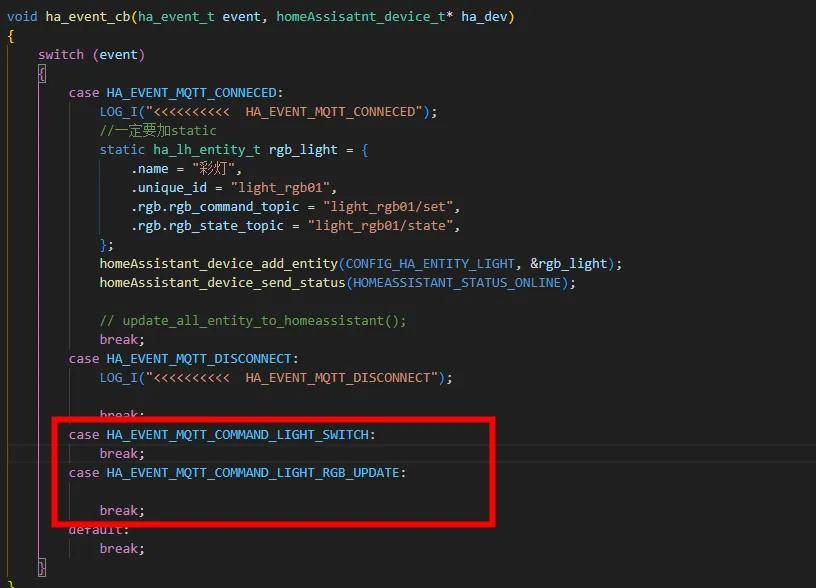
1.读取 HA 的开关控制命令
HomeAssistant 平台的下发开关控制之后,会触发 HA_EVENT_MQTT_COMMAND_LIGHT_SWITCH 事件,所以在
HA_EVENT_MQTT_COMMAND_LIGHT_SWITCH 下,打印开关信息,实现有开关下发就输出信息,然后返回当前开关状态:
case HA_EVENT_MQTT_COMMAND_LIGHT_SWITCH:
LOG_I("<<<<<<<<<< HA_EVENT_MQTT_COMMAND_LIGHT_SWITCH %s", ha_dev->entity_light->command_light->light_state?"ON":"OFF");
homeAssistant_device_send_entity_state(CONFIG_HA_ENTITY_LIGHT, ha_dev->entity_light->command_light, ha_dev->entity_light->command_light->light_state);
break;
验证结果

2.读取 HA 的颜色更新命令
同样的,HomeAssistant 平台设置颜色时,会触发HA_EVENT_MQTT_COMMAND_LIGHT_RGB_UPDATE事件,这时就需要在这个事件当中获取颜色 RGB 的颜色值,在这个事件下添加以下内容,把颜色 R,G,B 的值打印出来并同步给 HA:
case HA_EVENT_MQTT_COMMAND_LIGHT_RGB_UPDATE:
LOG_I("<<<<<<<<<< HA_EVENT_MQTT_COMMAND_LIGHT_RGB_UPDATE,RGB=%d,%d,%d", ha_dev->entity_light->command_light->rgb.red, ha_dev->entity_light->command_light->rgb.green, ha_dev->entity_light->command_light->rgb.blue);
// device_rgb_update_color(ha_dev->entity_light->command_light->rgb.red, ha_dev->entity_light->command_light->rgb.green, ha_dev->entity_light->command_light->rgb.blue);
homeAssistant_device_send_entity_state(CONFIG_HA_ENTITY_LIGHT, ha_dev->entity_light->command_light, ha_dev->entity_light->command_light->light_state);
break;
验证结果
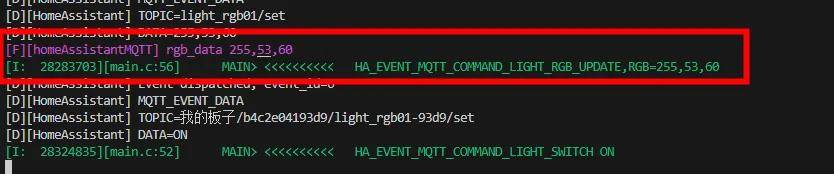
控制 RGB
开发板上的 RGB 是直接由引脚控制,想要实现颜色调节的话,就需要开启 PWM 控制,通过控制红绿蓝三基色来实现调色。先要把控制 RGB 的引脚启动 PWM 功能,先看一下 Ai-M61 开发板 RGB 的接线情况:
颜色GPIOPWM 通道红灯IO12PWM0绿灯IO14PWM2蓝灯IO15PWM3
1.初始化 RGB 引脚
已经知道引脚配置之后,直接在主函数当中初始化 RGB 引脚,在初始化阶段添加以下代码
struct bflb_device_s* gpio;
gpio = bflb_device_get_by_name("gpio");
bflb_gpio_init(gpio, 12, GPIO_FUNC_PWM0 | GPIO_ALTERNATE | GPIO_PULLUP | GPIO_SMT_EN | GPIO_DRV_1);
bflb_gpio_init(gpio, 14, GPIO_FUNC_PWM0 | GPIO_ALTERNATE | GPIO_PULLUP | GPIO_SMT_EN | GPIO_DRV_1);
bflb_gpio_init(gpio, 15, GPIO_FUNC_PWM0 | GPIO_ALTERNATE | GPIO_PULLUP | GPIO_SMT_EN | GPIO_DRV_1);
pwm = bflb_device_get_by_name("pwm_v2_0");
//100Hz
struct bflb_pwm_v2_config_s cfg = {
.clk_source = BFLB_SYSTEM_XCLK ,
.clk_div = 40,
.period = 1000,
};
bflb_pwm_v2_init(pwm, &cfg);
bflb_pwm_v2_channel_positive_start(pwm, PWM_CH0);
bflb_pwm_v2_channel_positive_start(pwm, PWM_CH2);
bflb_pwm_v2_channel_positive_start(pwm, PWM_CH3);
bflb_pwm_v2_start(pwm);
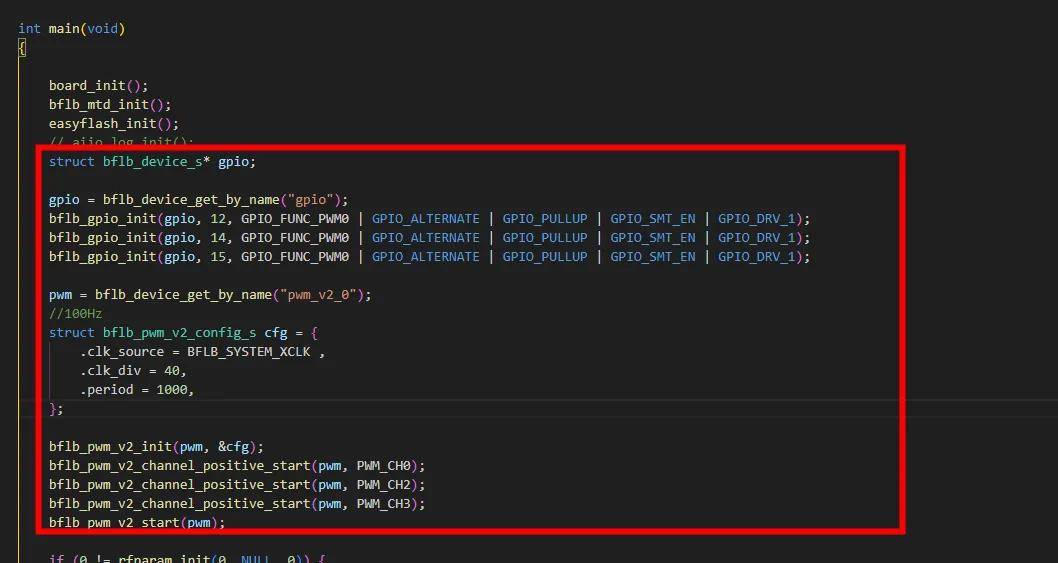
2.调色函数
因为 R,G,B 的值最高只有 255,对应 PWM 占空比 100%,所以我们在调色的时候,就需要把目标颜色的 RGB 值计算出相对性的占空比,然后赋值给 PWM 占空比控制函数。因为我们使用的 PWM 的频率是1KHz,所以我们在计算占空比的时候,需要 乘以 1000,因为我们就能达到下面这个函数:
void device_rgb_update_color(uint8_t red, uint8_t green, uint8_t blue)
{
uint16_t color_red_period = 1000*red/255;
uint16_t color_green_period = 1000*green/255;
uint16_t color_blue_period = 1000*blue/255;
bflb_pwm_v2_stop(pwm);
bflb_pwm_v2_channel_set_threshold(pwm, PWM_CH0, 0, color_red_period);
bflb_pwm_v2_channel_set_threshold(pwm, PWM_CH2, 0, color_green_period);
bflb_pwm_v2_channel_set_threshold(pwm, PWM_CH3, 0, color_blue_period);
bflb_pwm_v2_start(pwm);
}
使用这个函数的时候,只需要把 R,G,B 三个数值按顺序赋值就行了。
3.RGB 的亮灭
有了调色的函数之后,灭掉所有灯,只需要把颜色值全部设置成 0,亮的时候,就把 R,G,B 重新赋值就行了:
//控制RGB
if (!ha_dev->entity_light->command_light->light_state) {
device_rgb_update_color(0, 0, 0);
}
else {
if (ha_dev->entity_light->command_light!=NULL)
device_rgb_update_color(ha_dev->entity_light->command_light->rgb.red, ha_dev->entity_light->command_light->rgb.green, ha_dev->entity_light->command_light->rgb.blue);
}
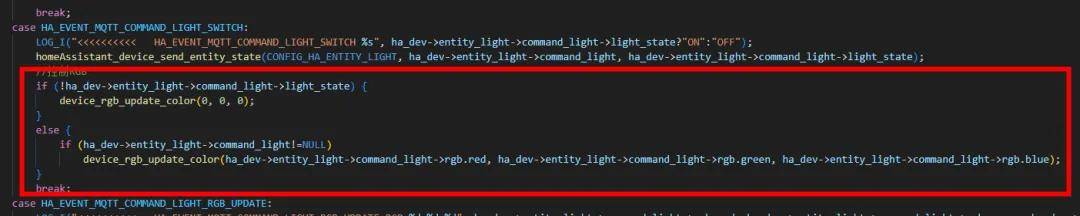
验证结果
因为默认 PWM 为 0,所以烧录之后,灯不会亮,需要设置一下颜色,灯才会亮。

4.设置颜色
设置颜色就更简单了,只需要把 R,G,B 值传
给 device_rgb_update_color 函数就行。
case HA_EVENT_MQTT_COMMAND_LIGHT_RGB_UPDATE:
LOG_I("<<<<<<<<<< HA_EVENT_MQTT_COMMAND_LIGHT_RGB_UPDATE,RGB=%d,%d,%d", ha_dev->entity_light->command_light->rgb.red, ha_dev->entity_light->command_light->rgb.green, ha_dev->entity_light->command_light->rgb.blue);
// device_rgb_update_color(ha_dev->entity_light->command_light->rgb.red, ha_dev->entity_light->command_light->rgb.green, ha_dev->entity_light->command_light->rgb.blue);
homeAssistant_device_send_entity_state(CONFIG_HA_ENTITY_LIGHT, ha_dev->entity_light->command_light, ha_dev->entity_light->command_light->light_state);
device_rgb_update_color(ha_dev->entity_light->command_light->rgb.red, ha_dev->entity_light->command_light->rgb.green, ha_dev->entity_light->command_light->rgb.blue);
break;

验证结果
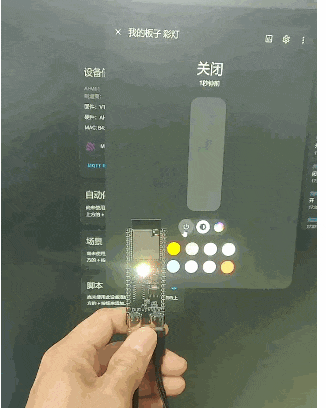
总结
本帖子的内容稍微有点跳了,这要求大家需要熟悉 HomeAssistant-C 库RGB 实体还有一些功能需要完善,比如添加 RGB 设置的默认主题,后面再给大家介绍。
审核编辑 黄宇
-
RGB
+关注
关注
4文章
798浏览量
58451 -
智能家居
+关注
关注
1928文章
9547浏览量
184867
发布评论请先 登录
相关推荐
用Ai-WB2开发板做智能家居全彩LED小夜灯
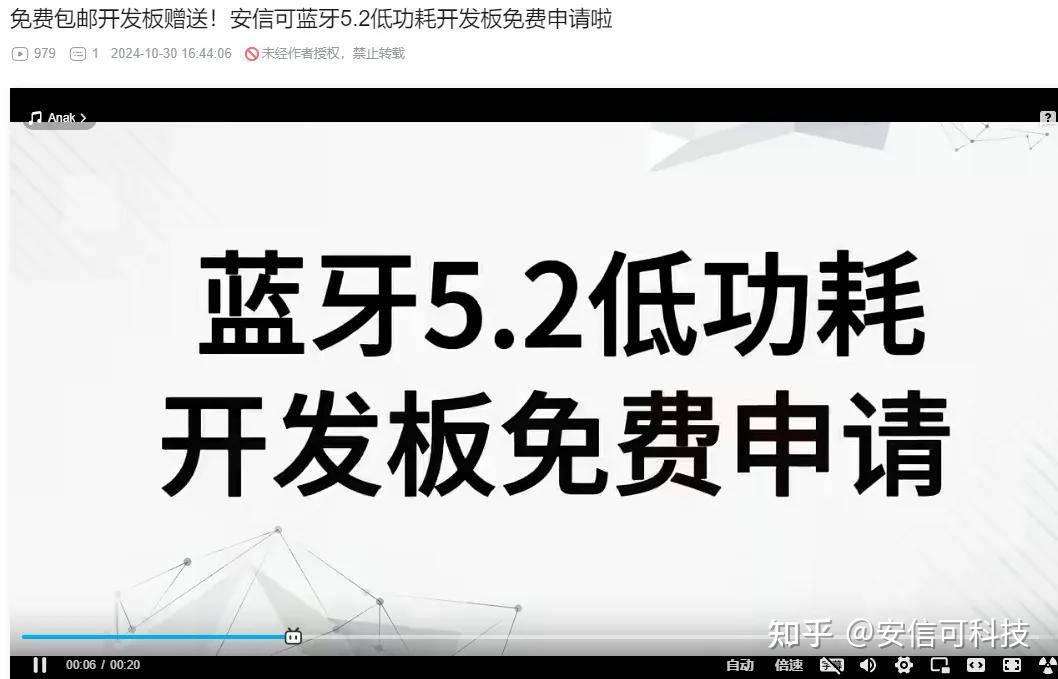
嵌入式linux开发板芯片的工作原理
linux开发板与树莓派的区别
机智云ESP8266开发板RGB彩灯控件

智能家居之旅(9):HomeAssistant 的开关实体具象化

智能家居之旅(3):Ai-M61/M62 接入HomeAssistant 实现点灯
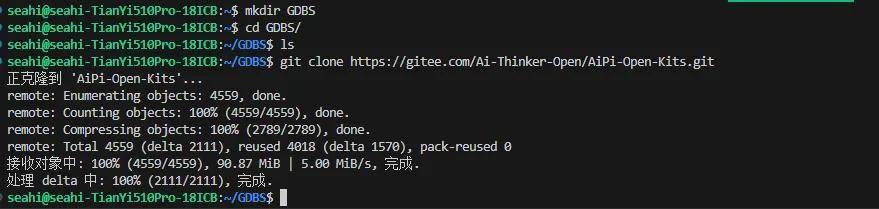
打卡智能家居之旅(2):设备接入HomeAssistant的方法
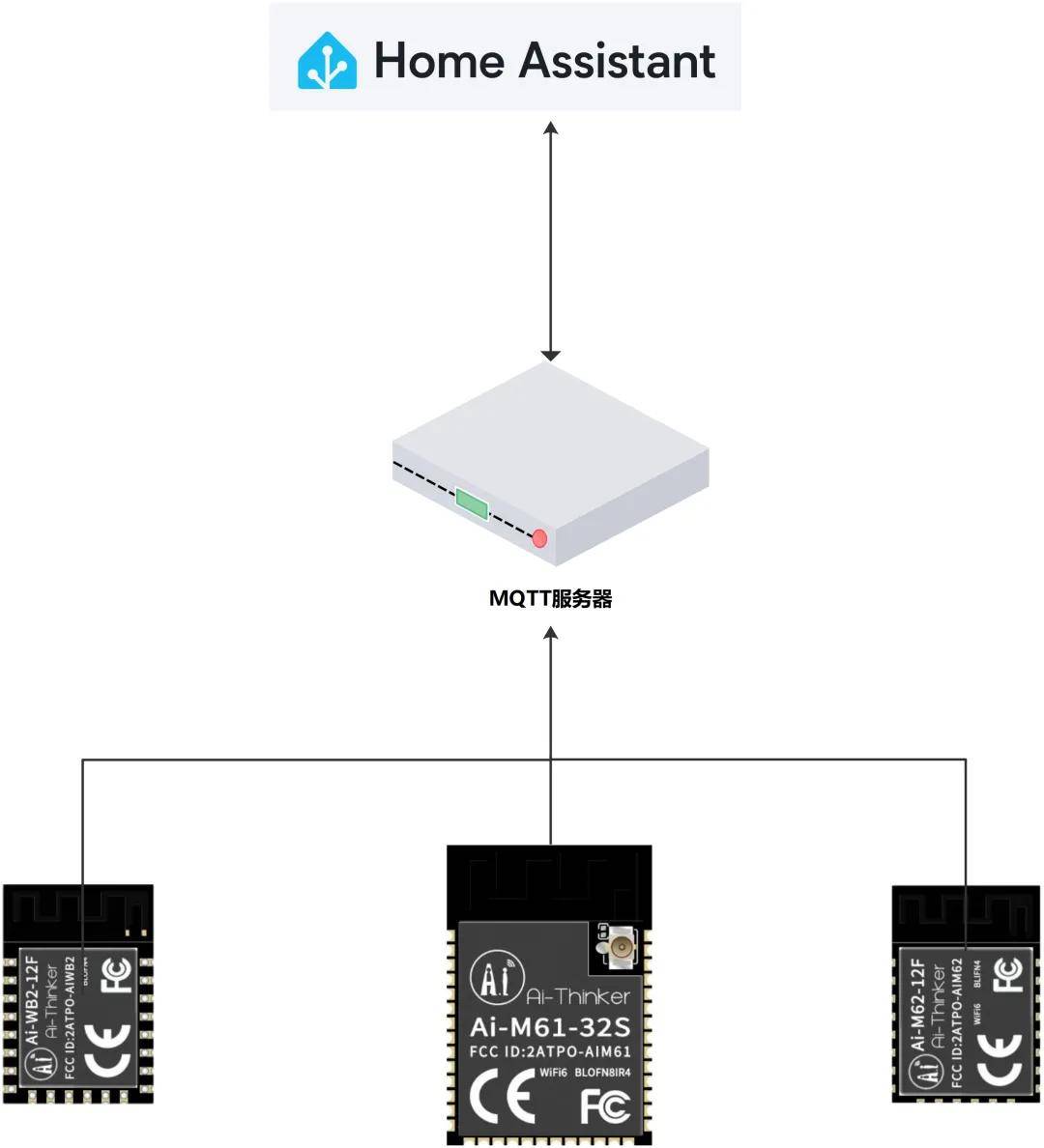
打卡智能家居学习之旅(1):了解HomeAssistant

智能家居系统的开发-基于米尔瑞萨RZ/G2UL开发板





 智能家居之旅(7):HomeAssistant开发板的RGB颜色
智能家居之旅(7):HomeAssistant开发板的RGB颜色

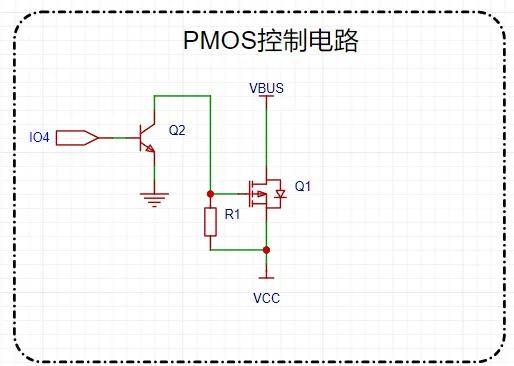











评论